在隱藏式字幕的協助下,可以更瞭解影片和動畫中的音訊資訊。 隱藏式輔助字幕也會讓更多觀眾便於使用簡報,包括聽力或學習障礙使用者,以及視訊中其他語言的人。
在影片中新增隱藏式字幕
-
搜尋或建立您的影片的 WebRVT 標題檔案。 有關如何建立標題檔案的指示,請參閱為影片建立 隱藏式字幕。
-
在 PowerPoint中,在標準模式中開啟包含要新增字幕之影片的幻燈片。
-
在幻燈片上選取影片,以滑鼠右鍵按一下影片,然後選取 [ 升級媒體物件。
-
在 [ 播放」 選項卡上,按一下 [ 插入標題按鈕 ,然後選取 [插入標題> 。
-
在 [ 插入標題> 對話方塊中,流覽至您的標題檔案。 選取檔案,然後按一下 [ 插入。
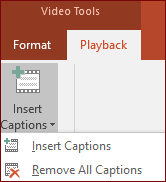
-
如果您需要新增另一個標題檔案,只要重複程式。
-
播放影片並檢查標題是否正確顯示。
為身心障礙客戶提供技術支援
Microsoft 盡最大的努力為所有客戶提供最佳的體驗。 如果您是殘疾人士或有任何協助工具相關問題,請連絡 Microsoft 殘疾人士 Answer Desk 以取得技術協助。 殘疾人士 Answer Desk 支援小組受過許多常用輔助技術的訓練,並可提供英文、西班牙文、法文和美國手語的協助。 請移至 Microsoft 殘疾人士 Answer Desk 網站,了解您所在地區的連絡人詳細資料。
如果您是政府、商業或企業使用者,請連絡企業殘疾人士 Answer Desk。











